
2023-12-11 14:56:28 编辑:匿名
Zoom视频会议是一款广泛使用的远程会议工具,它提供了便捷、高效的视频会议体验,然而,在参加会议时,扬声器和麦克风的好坏直接影响到参会者的交流效果,为了确保会议的顺利进行,本文将介绍在Zoom视频会议中检测扬声器和麦克风的详细步骤,如果有需要就来学习一下吧。
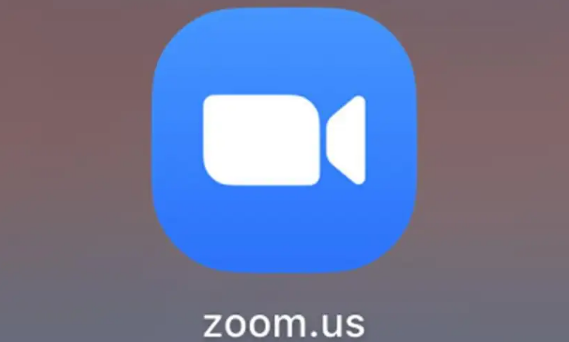
第一步:首先,找到并运行“Zoom”程序,如下图所示。

第二步:等待Zoom连接服务器,这个过程一般需要几秒钟,如下图所示。

第三步:进入Zoom主界面,如下图所示。


第五步:进入设置界面,如下图所示。

第六步:然后,在左侧选项中找到音频设置,如下图所示。

第七步:之后点击检测扬声器即可检测扬声器,如下图所示。
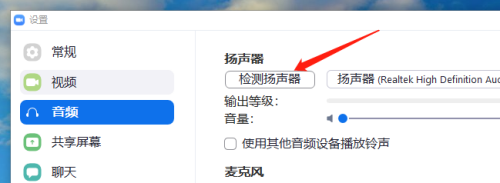
第八步:点击检测麦克风即可检测麦克风,如下图所示。

以上就是Zoom视频会议检测扬声器和麦克风步骤全部内容。快快收藏Iefans手机教程频道获得更多热门软件资讯吧,更多好用的教程记得关注我们iefans中文浏览器网站!